Ошибки на принтере Canon PIXMA TR4540
1003
В принтере отсутствует бумага или бумага не подается.
Предпринимаемые действия
Закройте лоток приема бумаги, выдвиньте кассету, а затем загрузите бумагу.
После загрузки бумаги вставьте кассету так, чтобы отметка на кассете совместилась с передней панелью, как показано ниже.
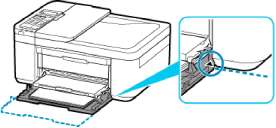
Откройте лоток приема бумаги и нажмите кнопку OK на принтере.
• Чтобы отменить печать, нажмите на принтере кнопку Стоп (Stop).
1200
Открыта крышка лотка приема бумаги.
Предпринимаемые действия
Закройте крышку лотка приема бумаги и подождите некоторое время. Не закрывайте ее, пока не замените.
1203
Крышка лотка приема бумаги открыта во время печати.
Предпринимаемые действия
Если бумага остается внутри принтера, медленно вытяните ее, держа двумя руками, и закройте крышку лотка приема бумаги.
Нажмите кнопку OK на принтере для устранения ошибки.
Принтер выведет один чистый лист бумаги и возобновит печать со следующего листа.
Принтер не будет заново печатать страницу, печатавшуюся при открытии крышки лотка приема бумаги. Выполните печать еще раз.
• Не открывайте и не закрывайте крышку во время выполнения печати. Это может привести к повреждению принтера.
1250
Лоток приема бумаги закрыт.
Предпринимаемые действия
Откройте лоток приема бумаги для возобновления печати.
1401
Картридж не установлен.
Предпринимаемые действия
Установите.
Если ошибка по-прежнему не устранена, возможно, поврежден. Обратитесь в ближайший сервисный центр Canon для устранения этой проблемы.
• При отключении кабеля питания все сохраненные в памяти принтера факсимильные сообщения удаляются.
1430
Картридж не определяется.
Предпринимаемые действия
Извлеките и переустановите его.
Если ошибка по-прежнему не устранена, возможно, поврежден. Замените новым.
Если данная проблема все еще остается, обратитесь в ближайший сервисный центр Canon для ее устранения.
• При отключении кабеля питания все сохраненные в памяти принтера факсимильные сообщения удаляются.
1485
Соответствующий не установлен.
Предпринимаемые действия
Невозможно выполнить печать — несовместим сданным принтером.
Установите соответствующий.
Чтобы отменить печать, нажмите кнопку Стоп (Stop) на принтере.
1682
Картридж не определяется.
Предпринимаемые действия
Замените.
Если ошибка по-прежнему не устранена, возможно, поврежден. Обратитесь в ближайший сервисный центр Canon для устранения этой проблемы.
• При отключении кабеля питания все сохраненные в памяти принтера факсимильные сообщения удаляются.
1686
Возможно, чернила закончились.
Предпринимаемые действия
Функция определения оставшегося запаса чернил будет отключена, поскольку не удается правильно определить запас чернил.
Чтобы продолжить печать без этой функции, нажмите и не отпускайте не менее 5 секунд клавишу Стоп (Stop) на принтере.
Для достижения оптимального качества компания Canon рекомендует использовать новые оригинальные картриджи Canon.
Обратите внимание, что компания Canon не будет нести ответственности за любые неполадки или затруднения, возникшие вследствие продолжения печати при закончившихся чернилах.
1688
Чернила закончились.
Предпринимаемые действия
Замените и закройте крышку лотка приема бумаги.
Если печать не закончена и вы хотите ее продолжить, нажмите и не отпускайте не менее 5 секунд клавишу Стоп (Stop) на принтере с установленным. После этого печать может продолжаться при закончившихся чернилах.
Функция определения оставшегося запаса чернил будет отключена.
Замените пустой сразу по окончании печати. Итоговое качество печати не будет высоким, если печать продолжается при закончившихся чернилах.
168 A
Картридж установлен неправильно, либо установленный несовместим с этим принтером.
Предпринимаемые действия
Сложите дополнительный лоток приема бумаги и упор для выходящей бумаги, откройте крышку лотка приема бумаги, после чего извлеките.
Убедитесь, что установлен совместимый с принтером. Затем снова установите.
Чтобы установить нажмите на него до щелчка.
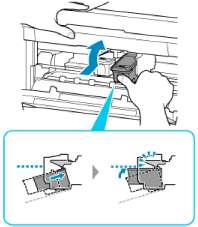
После установки закройте крышку лотка приема бумаги.
1890
На держателе может оставаться защитный материал.
Предпринимаемые действия
Откройте крышку лотка приема бумаги и убедитесь в отсутствии защитного материала и ленты в держателе.
Если будет найден защитный материал или лента, удалите их, затем закройте крышку лотка приема бумаги.

Если проблема не устранена, обратитесь в ближайший сервисный центр Canon для ее устранения.
2110
Параметры бумаги в режиме печати или копирования отличаются от информации о бумаге в кассете, установленной в принтере.
• Далее приведено правильное соответствие параметров бумаги, установленных в драйвере принтера или на ЖК-дисплее.
• Для копирования установите параметры бумаги в соответствии с информацией о бумаге в кассете, которая задана в принтере.
• Далее приведена дополнительная информация о бумаге в кассете, которая задана в принтере.
Если параметры бумаги для печати или копирования не соответствуют информации о бумаге в кассете, которая установлена в принтере, как показано ниже, на ЖК-дисплее отображается сообщение.
• Параметры печати, заданные в драйвере принтера: Размер бумаги: A5
Тип носителя: обычная бумага
• Информация о бумаге в кассете, заданная в принтере: Размер бумаги: A4
Тип носителя: обычная бумага
Предпринимаемые действия
Нажмите кнопку OK на принтере для отображения следующего экрана.
Выберите соответствующее действие.
• В зависимости от параметров некоторые варианты ниже могут не отображаться.
Исп. настройки кас. (Use cass. settings)
Выберите этот вариант, если требуется выполнить печать или копирование на бумаге, загруженной в кассету, без изменения параметров бумаги.
Например, если установлен параметр печати или копирования на бумаге формата A5, а в информации о бумаге кассеты установлен параметр A4, для печати или копирования на бумаге в кассете будет использоваться параметр A5.
Замените бумагу (Replace the paper)
Выберите этот параметр для печати после изменения бумаги в кассете.
Например, если установлен параметр печати или копирования на бумаге формата A5, а в информации о бумаге кассеты установлен параметр A4, замените бумагу в кассете на A5 и перейдите к печати или копированию.
При вставке кассеты после изменения бумаги отображается экран настройки информации о бумаге в кассете. Настройте информацию о бумаге в кассете.
• Если не знаете какую информацию о бумаге указать, нажмите кнопку Назад (Back). Откроется предыдущий экран, на котором будут указаны размер бумаги и тип носителя. Проверьте параметры бумаги и укажите их в информации о бумаге в кассете.
• Далее приведено правильное соответствие параметров бумаги, установленных в драйвере принтера или на ЖК-дисплее.
Отмена (Cancel)
Отменяет печать.
Выберите этот параметр, чтобы изменить параметры бумаги для печати или копирования. Измените параметры бумаги и повторите печать.
• Чтобы скрыть сообщение о предотвращении неправильной печати, измените параметр, выполнив следующие действия. После отмены сообщения принтер использует параметры бумаги для печати или копирования на бумаге в кассете, даже если бумага не соответствует этим параметрам.
• Чтобы изменить настройку вида сообщения при печати или копировании с помощью панели управления принтера, выполните следующие действия:
• Чтобы изменить параметры отображения сообщения во время печати с помощью драйвера принтера:
2900
Ошибка сканирования образца выравнивания печатающей головки.
Предпринимаемые действия
Нажмите кнопку принтера "OK" (OK) и проверьте следующее.
• Убедитесь, что образец выравнивания печатающей головки размещен на рабочей поверхности в правильном положении и нужной ориентации.
• Убедитесь, что рабочая поверхность и образец выравнивания печатающей головки не испачканы.
• Убедитесь, что загружена бумага нужного формата.
Для выравнивания печатающих головок загрузите обычную бумагу формата А4 или Letter.
• Убедитесь, что сопло печатающей головки не закупорено.
Проверьте состояние печатающей головки, напечатав шаблон для проверки сопел.
После проверки вышеуказанного запустите процесс автоматического выравнивания печатающих головок с начала.
Если ошибка не устранена, попробуйте выполнить выравнивание печатающих головок вручную.
2901
Причина
Печать образца для выравнивания печатающих головок завершена, и принтер ожидает сканирования листа.
Предпринимаемые действия
Отсканируйте напечатанный образец для выравнивания.
1. Поместите образец выравнивания печатающей головки на рабочую поверхность. Положите образец печатной стороной вниз и совместите метку в верхнем левом углу листа с меткой выравнивания
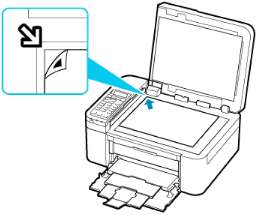
2. Медленно закройте крышку сканера и нажмите на принтере кнопку Черный (Black) или Цвет (Color).
Принтер начнет сканирование образца выравнивания печатающей головки и автоматически настроит положение печатающей головки.
4103
He удается выполнить печать с текущими параметрами печати.
Предпринимаемые действия
Чтобы отменить печать, нажмите на принтере кнопку Стоп (Stop). Затем измените параметры печати и выполните печать еще раз.
5011
Ошибка принтера.
Предпринимаемые действия
Выключите принтер и отключите его от сети питания.
Снова подключите принтер к сети питания и включите его.
Если проблема не устранена, обратитесь в ближайший сервисный центр Canon для ее устранения.
• При отключении кабеля питания все сохраненные в памяти принтера факсимильные сообщения удаляются.
5012
Ошибка принтера.
Предпринимаемые действия
Выключите принтер и отключите его от сети питания.
Снова подключите принтер к сети питания и включите его.
Если проблема не устранена, обратитесь в ближайший сервисный центр Canon для ее устранения.
• При отключении кабеля питания все сохраненные в памяти принтера факсимильные сообщения удаляются.
5100
Ошибка принтера.
Предпринимаемые действия
Прервите печать и выключите принтер. Проверьте следующее:
• Убедитесь, что движение держателя не затруднено стабилизатором, замятой бумагой и другими предметами.
Удалите все препятствия.
• Убедитесь, что установлены правильно. Чтобы установить нажмите на него до щелчка.
Снова включите принтер.
Если проблема не устранена, обратитесь в ближайший сервисный центр Canon для ее устранения.
• При устранении предметов, мешающих движению держателя не прикасайтесь к прозрачной пленке (A).

Если эта часть будет испачкана или поцарапана при соприкосновении с бумагой или рукой, это может повредить принтер.
• При отключении кабеля питания все сохраненные в памяти принтера факсимильные сообщения удаляются.
5200
Ошибка принтера.
Предпринимаемые действия
Выключите принтер и отключите его от сети питания.
Снова подключите принтер к сети питания и включите его.
Если проблема не устранена, обратитесь в ближайший сервисный центр Canon для ее устранения.
• При отключении кабеля питания все сохраненные в памяти принтера факсимильные сообщения удаляются.
5B02
Ошибка принтера.
Предпринимаемые действия
Обратитесь в ближайший сервисный центр Canon для устранения этой проблемы.
• При отключении кабеля питания все сохраненные в памяти принтера факсимильные сообщения удаляются.
• В случае предупреждений или ошибок, вызванных уровнем оставшихся чернил, принтер не может выполнять печать или сканирование.
6000
Ошибка принтера.
Предпринимаемые действия
Если происходит замятие бумаги, удалите ее, выполнив надлежащую процедуру с учетом места и причины замятия.
Снова подключите принтер к сети питания и включите его.
Если проблема не устранена, обратитесь в ближайший сервисный центр Canon для ее устранения.
• При отключении кабеля питания все сохраненные в памяти принтера факсимильные сообщения удаляются.
<<<назад
при использовании материалов ссылка на сайт компании awella.ru обязательна
Помогла информация на сайте ? Оставьте отзыв о работе нашей компании ! Это можно сделать в яндекс браузере и это простимулирует работников нашей компании (ответственные получат бонусы), которые собирали ее для вас! Спасибо !
|